Агуулгын хүснэгт
Excel-д шууд үржүүлэх томьёо байхгүй ч санаа зоволтгүй, өөр Excel-д үржүүлэх олон арга бий . Бид Excel-д үржүүлэх тэмдэг гэж нэрлэгддэг од (*) болон үржүүлэх бусад 3 хүчирхэг аргыг ашиглаж болно.
Дадлагын ажлын номыг татаж авах
Та Excel-ийн загварыг үнэгүй татаж авах боломжтой. эндээс бие даан дасгал хий.
Excel.xlsx дээр үржүүлэх тэмдгийг (*, од)
Үржүүлэх тэмдгийг ашиглах (* Excel-д үржүүлэхэд зориулсан , од тэмдэг)
Энэ аргыг судлахын тулд бид жимсний тоо хэмжээ, нэгжийн үнийг агуулсан дараах өгөгдлийн багцыг ашиглана. Одоо бид од (*) ашиглан бараа бүрийн тоо хэмжээ, нэгж үнийг үржүүлнэ.
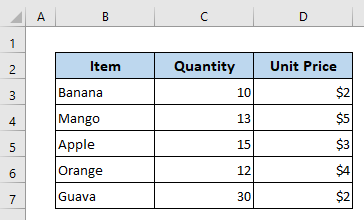
Үүний тулд би "Нийт үнэ" гэсэн шинэ багана нэмсэн.
E5 нүдэнд дараах томьёог бичнэ үү-
=C5*D5 Үнэн хэрэгтээ энэ нь <-ийн өөр хувилбар юм. 1>10*2 , бид оронд нь нүдний лавлагаа ашигласан.
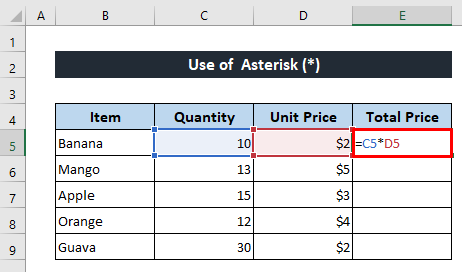
Enter товчийг дарсны дараа та доор үзүүлсэн шиг гаралтыг авах болно. .
Дараа нь бусад зүйлсийн томъёог хуулахын тулд Дүүргэх бариул дүрсийг доош чирэхэд л хангалттай.
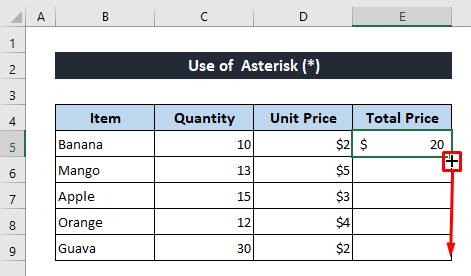
Одоо бүх зүйлийн нийт үнийг Үржүүлэх тэмдэг-Од (*) ашиглан тооцож байна.
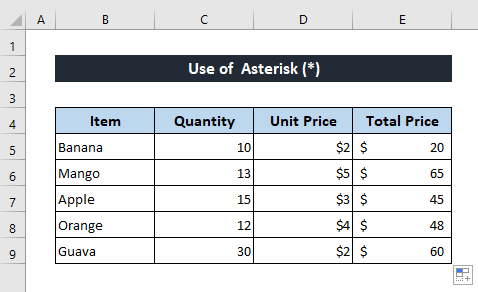
Дэлгэрэнгүй унших: Excel дээр олон нүдэнд үржүүлэх томъёо гэж юу вэ? (3 арга)
Үржүүлэх тэмдэгтийг Excel-д ашиглахын оронд
ҮржүүлэхҮржүүлэх тэмдэг-од (*) ашиглан бид доор тайлбарласан өөр гурван аргыг ашиглан тоог хялбархан үржүүлж чадна.
Арга 1: Excel-д үржүүлэхийн тулд PRODUCT функцийг ашиглах
Эхлээд бид тоонуудыг үржүүлэхийн тулд БҮТЭЭГДЭХҮҮН функцийг ашиглана. БҮТЭЭГДЭХҮҮН функц нь Үржүүлэх тэмдэг-Од (*) -г ашиглах үндсэн хувилбар юм. Бүтээгдэхүүний функцийг ашиглан нийт үнийг олъё.
Дараах томьёог E5 –
=PRODUCT(C5,D5) <0 нүдэнд бич>Энэ нь 10*2-тэй тэнцэх C5ба D5-ийн утгуудыг үржүүлнэ. Хэрэв та C5, D5,болон E5нүднүүдийн гурван утгыг үржүүлэхийг хүсвэл томъёо нь =БҮТЭЭГДЭХҮҮН(C5,D5,E5)болно.Дараа нь Enter товчлуурыг дарж үр дүнг гаргана уу.
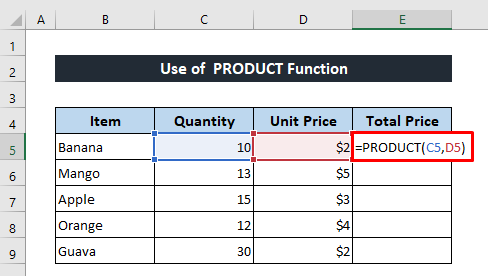
Та -г ашигласантай ижил гаралтыг авах болно. Од (*) .
Дахин томьёог хуулахын тулд Дүүргэх бариул хэрэгслийг ашиглана уу.
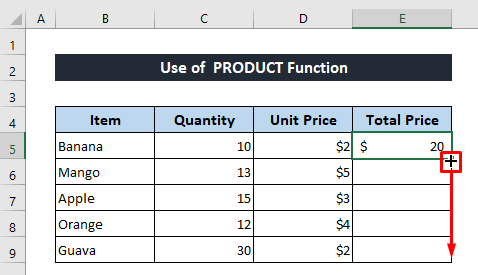
Дараа нь та дараахийг авах болно. бүх гаралт.
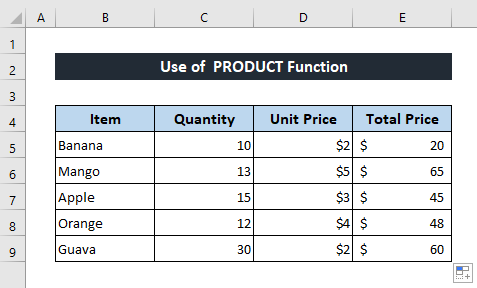
Дэлгэрэнгүй унших: Хэрэв нүдэнд утга агуулагдаж байвал Excel-ийн томъёог ашиглан үржүүлнэ үү (3 жишээ)
Ижил төстэй уншилтууд
- Excel дээр үржүүлэх хүснэгтийг хэрхэн хийх вэ (4 арга)
- Excel дээр мөрүүдийг үржүүлэх (Хамгийн хялбар 4 арга)
- Excel дээр баганыг хэрхэн үржүүлэх вэ (9 ашигтай бөгөөд хялбар арга)
- Excel дээр хоёр баганыг үржүүлэх (хамгийн хялбар 5 арга) Арга)
- Excel дээр баганыг тоогоор хэрхэн үржүүлэх вэ(4 хялбар арга)
Арга 2: Excel-д үржүүлэхийн тулд SUMPRODUCT функцийг оруулах
SUMPRODUCT функцийг ашигласан янз бүрийн массивуудыг үржүүлээд дараа нь бүтээгдэхүүний нийлбэрийг буцаана. Өмнөх аргуудад хэрэв бид нийлбэрийг олох шаардлагатай бол SUM функцийг ашиглан үржүүлсний дараа нийлбэрийг тооцоолох хэрэгтэй болно. Гэхдээ SUMPRODUCT функц нь тэр хоёр ажлыг зэрэг хийж чадна. Үүнийг хийхийн тулд дараах алхмуудыг хийнэ үү.
D11 нүдэнд дараах томьёог бичнэ үү-
=SUMPRODUCT(C5:C9,D5:D9) <товчийг дарна уу. 1> товчлуурыг оруулна уу.
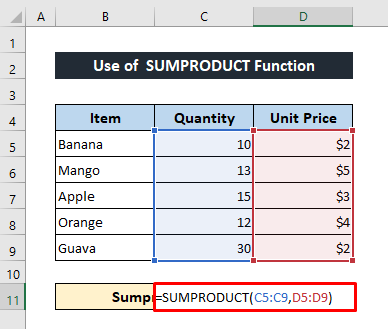
Энд нийлбэр бүтээгдэхүүний гаралт байна-
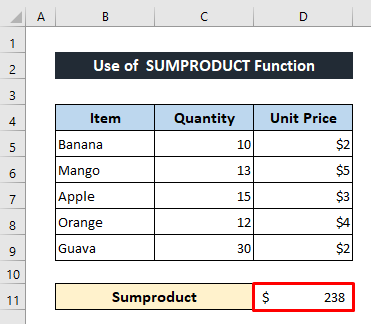
Дэлгэрэнгүй: Excel дэх үржүүлэх томьёо (6 хурдан арга)
Арга 3: Excel дээр үржүүлэхийн тулд тусгай Paste-г ашиглана уу
Бидний сүүлийн аргад бид' Excel-ийн Paste Special командыг ашиглан үржүүлнэ. Бид Тусгай буулгах командыг ашиглан өгөгдлийн мужийг тогтмол утгаар үржүүлж чадна. Бид бараа тус бүрт 3% НӨАТ төлөх ёстой гэж бодъё. Зүйл тус бүрийн НӨАТ-ын хэмжээг олохын тулд нийт утгыг 3%-иар үржүүлэх шаардлагатай. Одоо Тусгай буулгах командыг ашиглан үүнийг хэрхэн хийхийг харцгаая.
НӨАТ-ыг олохын тулд би шинэ багана нэмсэн.
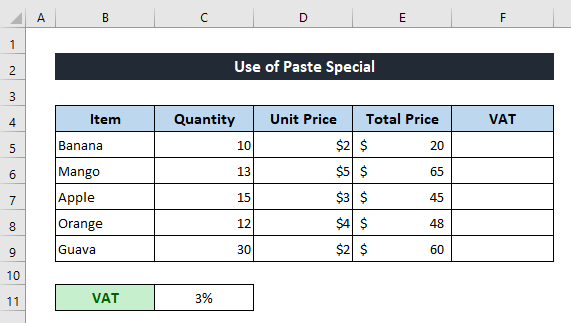
Эхлээд хуулж буулгах ашиглан шинэ баганад байгаа Нийт үнийг хуулна.
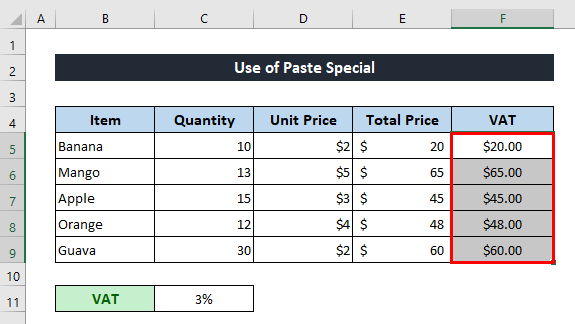
Одоо C11<2 нүднээс НӨАТ-ын утгыг хуулна уу>.
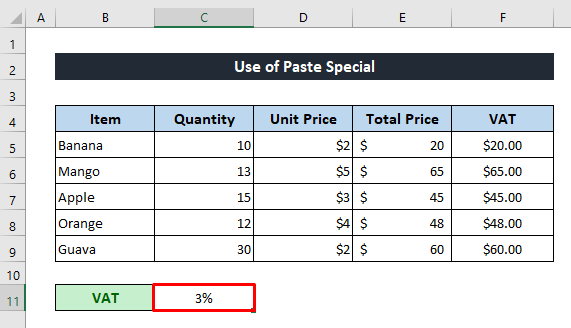
Дараа нь бүгдийг сонгошинэ баганаас өгөгдлийг аваад хулганынхаа баруун товчийг дарна уу.
Дараа нь контекст цэсний Тусгай буулгах -г дарна уу.
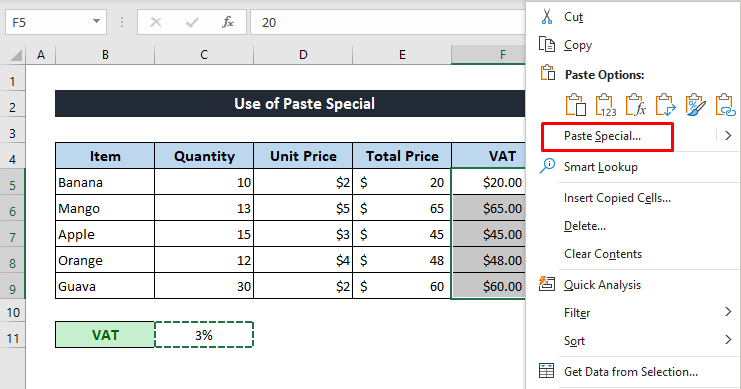
Тусгай буулгах харилцах цонх гарч ирсний дараа Буулгах хэсгээс Бүгд гэж тэмдэглээд Үржүүлэх гэж тэмдэглээрэй> Үйл ажиллагаа хэсгээс.
Эцэст нь OK -г дарна уу.
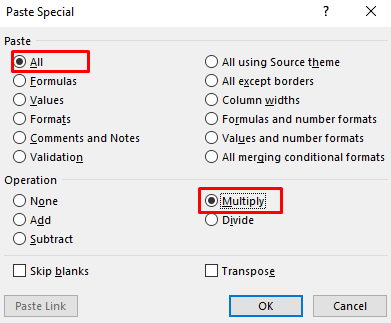
Одоо харна уу. бүх баганыг 3%-иар үржүүлнэ.
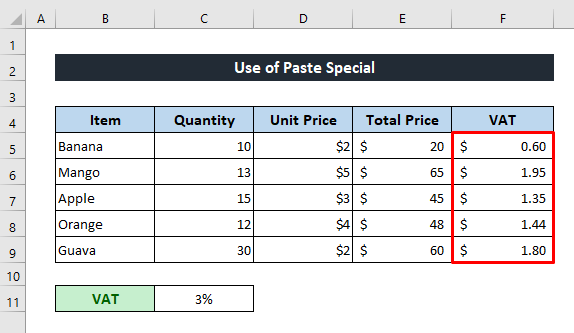
Цааш унших: Excel програмын нэг нүдийг олон нүдээр хэрхэн үржүүлэх вэ (4 арга)
Дүгнэлт
Дээр тайлбарласан процедурууд Excel-д үржүүлэх тэмдгийг ашиглахад хангалттай байх болно гэж найдаж байна. Санал хүсэлтээ коммент хэсэгт асууж, санал хүсэлтээ үлдээнэ үү.

